Düzeltme: Kuruluşunuzun Verileri Buraya Yapıştırılamaz

Kuruluş verilerinizi belirli bir uygulamaya yapıştıramıyorsanız, sorunlu dosyayı kaydedin ve verilerinizi yeniden yapıştırmayı deneyin.

Google Fotoğraflar, inanılmaz bir fotoğraf paylaşımı ve dünya çapında en çok kullanılan depolama hizmetidir. 16 megapiksele kadar fotoğraflarınız için ücretsiz ve sınırsız depolama gibi akıllara durgunluk veren tonlarca özellik sunar. Size daha iyi bir deneyim sunmak ve çoğaltma dosyalarının iki kez yüklenmesini önlemek için tasarlanmış doğal bir çoğaltma engellemesidir. Ancak, fotoğraflarınızı düzenlediğinizde Drive'da da kopyaları görebilirsiniz. Yinelenen fotoğraflar sorununu çözmek için, çok değerli zamanınızı ve çabanızı alan fotoğrafları manuel olarak silebilirsiniz. Bu nedenle, burada Google Fotoğraflar'daki kopyaları manuel olarak ve Duplicate Photos Fixer Pro ile silmenin dört farklı yolunu tartışacağız.
Yöntem 1: Google Drive Photo Sync'i Devre Dışı Bırakın
Akıllı telefonunuzu bir wi-fi bağlantısıyla her bağladığınızda, telefonunuz tüm içeriğinizi yinelenen fotoğraflar oluşturan Google Fotoğraflar ile senkronize edecek şekilde ayarlanır. Ayrıca, sürücünüze iki kez fotoğraf yüklemek de yinelemeye neden olabilir. Daha iyi anlamak için bir örnek verelim, fotoğraflarınızı Google Drive'da tuttuysanız, fotoğrafları Google Fotoğraflar ile senkronize eder, bu, kitaplığınızda bulunan kopya görüntüleri oluşturur. Neyse ki, bu özelliği, fotoğrafların Google Fotoğraflar'ınızla senkronize edilmesini devre dışı bırakarak düzeltebilirsiniz.
Not: Drive'ınızda, Google Fotoğraflar'da bulunan resimlerin kopya sürümleri varsa, bu yöntemi uygulayarak yinelenen kopyaları kaldıracaktır. Lütfen içeriğin Google Drive'dan silinmeyeceğini unutmayın.
Google Drive fotoğraf senkronizasyonunu devre dışı bırakmak için aşağıdaki adımları izleyin:
Adım 1 : Bunu yapmak için önce Google Fotoğraflar'a gitmeniz ve ardından hesapta oturum açmanız gerekir. Sen edebilirsiniz ziyaret
Bir iPhone veya Android kullanıcısıysanız, çok renkli bir çiçek olan Google Fotoğraflar simgesine tıklayarak doğrudan Google Fotoğraflar'a erişebilirsiniz.
Adım 2 : Üç yatay çizgi olan menü simgesine basmanız mı gerekiyor? simge. Simgeyi ekranın sol üst köşesinden bulabilirsiniz.

Adım 3 : Mevcut listeden Ayarlar'ı seçin.
Adım 4 : Şimdi aşağı kaydırıp “Google Drive” anahtarını Android7switchoff.png olarak etiketlenmiş “Kapalı” fotoğrafa kaydırmanız gerekiyor. Google başlığından bulabilirsiniz.
Ayrıca bakınız:-
 13 En İyi Yinelenen Fotoğraf Bulucu ve Temizleyiciler... Yinelenen resimleri silmek ve disk alanı boşaltmak için en iyi yinelenen fotoğraf bulucu ve temizleyiciyi edinin. İdeal kopyayı bulun...
13 En İyi Yinelenen Fotoğraf Bulucu ve Temizleyiciler... Yinelenen resimleri silmek ve disk alanı boşaltmak için en iyi yinelenen fotoğraf bulucu ve temizleyiciyi edinin. İdeal kopyayı bulun...
Yöntem 2: Makinedeki kopyaları ortadan kaldırın
Google Fotoğraflar, çeşitli cihazlar kullanmanız durumunda bile tam kopya resimleri senkronize etmez. Ancak, düzenlenmiş resimlere sahipsiniz, ardından Google fotoğraflarında kopyayı, düzenlendikten sonra tam fotoğraflar olmadığı için görebilirsiniz. Neyse ki, gelecekte bunu kolayca önleyebilirsiniz. Smartphone'da yinelenen fotoğrafları ortadan kaldırmak için adımları izleyin.
Adım 1: Öncelikle, makinenizde Google Fotoğraflar'ı açmanız gerekir. İmzalamadıysanız imzalamanız gerekir.
Adım 2: Şimdi, Fotoğraflar'a tıklamanız gerekiyor. Ekranın sol tarafından yerini bulabilirsiniz.
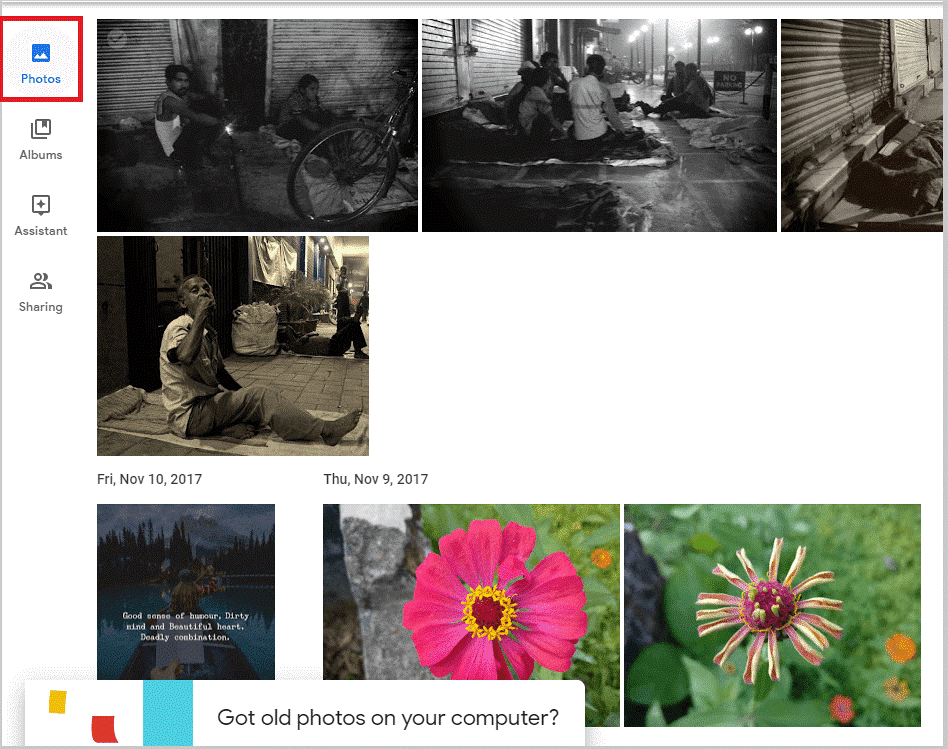
Adım 3: Ortadan kaldırmak istediğiniz fotoğrafları seçin.
Adım 4: Şimdi, ekranın sol üst köşesindeki fotoğrafları işaretlemeniz gerekiyor.
Adım 5: Ekranın sağ üst tarafında bulunan Çöp Kutusu simgesini seçin.
Adım 6: Şimdi, onay için ekranda bir istem alacaksınız, bu nedenle Çöp Kutusuna Taşı'ya tıklamanız gerekiyor.
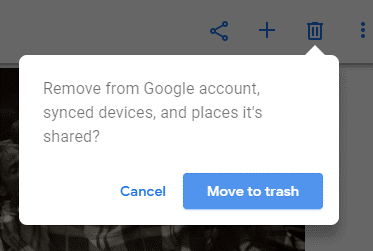
7. Adım: Çöp kutusundaki fotoğrafları 60 gün içinde istediğiniz zaman kurtarabilirsiniz.
Yöntem 3: Akıllı Telefonda Yinelenen Fotoğrafları Ortadan Kaldırın.
Bir akıllı telefondaki yinelenen fotoğrafları ortadan kaldırmak için aşağıdaki adımları izleyin.
Adım 1: Telefonunuzdan Google Fotoğraflar'ı açın.

Adım 2: Ekranınızın sol alt köşesindeki Fotoğraflar'a basın.
Adım 3: Şimdi, ekranınızın sağ üst köşesinde bulunan menü simgesine tıklamanız gerekiyor.
Adım 4: Fotoğraf Seç'e basın.
Adım 5: Şimdi, tek tek ortadan kaldırmak istediğiniz tüm fotoğrafları seçmeniz gerekiyor. Mevcut dairedeki her fotoğrafa dokunabilirsiniz.
Adım 6: Kararınızı onaylamak için Çöp Kutusu'nu seçin ve Sil'i seçin.
Silinen fotoğrafları her zaman Çöp Kutusu klasöründen iki ay içinde geri yükleyebilirsiniz.
Ayrıca bakınız:-
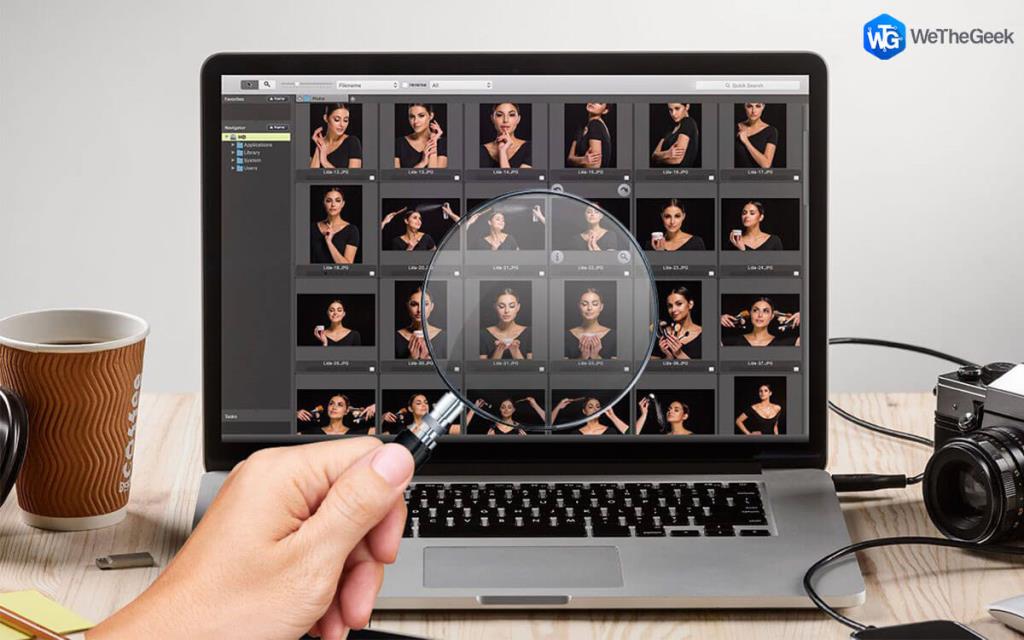 Mac için Yinelenen Fotoğraflar Fixer Pro | Windows... Duplicate Photos Fixer ayarlarında yapılacak basit bir değişiklik, tarama sonuçlarını değiştirebilir ve yinelenen fotoğrafların belirlenmesine ve ortadan kaldırılmasına yardımcı olabilir...
Mac için Yinelenen Fotoğraflar Fixer Pro | Windows... Duplicate Photos Fixer ayarlarında yapılacak basit bir değişiklik, tarama sonuçlarını değiştirebilir ve yinelenen fotoğrafların belirlenmesine ve ortadan kaldırılmasına yardımcı olabilir...
Yöntem 4: Duplicate Photos Fixer Pro'yu kullanın
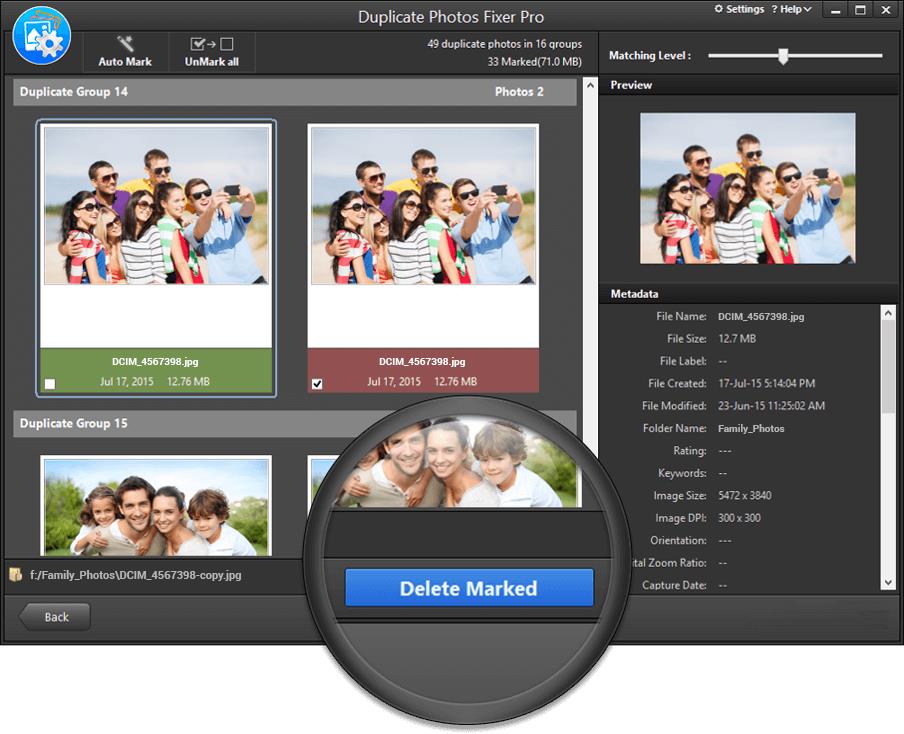
Yinelenen fotoğrafları bilgisayarınızdan ve telefonunuzdan silmek için Duplicate Photos Fixer Pro'yu kullanabilirsiniz . Çabaları zahmetsizce bulmak ve kaldırmak için kullanışlı olan harika bir araçtır. Aynı ve benzer yinelenen fotoğrafları bulmanın yanı sıra, yeni içerik için kolayca geniş depolama alanını kurtarabilirsiniz. Yinelenenleri silerek, makinenizin performansını da artırabilirsiniz. Yazılım, aynı anda birden fazla yinelenen dosyayı kaldırmanıza olanak tanır. Duplicate Photos Fixer Pro, dahili ve harici depolama aygıtlarını destekler.
Bunlar, Google Fotoğraflar'daki kopyaları silmenin dört farklı yolu. Yukarıdaki yöntemlerden herhangi biriyle, bilgisayarınızdan, telefonunuzdan ve Google Fotoğraflar'dan yinelenmeyi önleyebilirsiniz. Bu yöntemleri uyguladıktan sonra deneyiminizi aşağıdaki yorumlar bölümünde paylaşmayı unutmayın.
Kuruluş verilerinizi belirli bir uygulamaya yapıştıramıyorsanız, sorunlu dosyayı kaydedin ve verilerinizi yeniden yapıştırmayı deneyin.
Microsoft Rewards ile Windows, Xbox ve Mobile platformlarında nasıl en fazla puan kazanabileceğinizi öğrenin. Hemen başlayın!
Windows 10
Skyrim'in sinir bozucu sonsuz yükleme ekranı sorununu çözerek daha sorunsuz ve kesintisiz bir oyun deneyimi sağlamanın etkili yöntemlerini öğrenin.
HID şikayetli dokunmatik ekranımla aniden çalışamaz hale geldim. Bilgisayarıma neyin çarptığı konusunda hiçbir fikrim yok. Eğer bu sizseniz işte bazı düzeltmeler.
PC'de canlı web seminerlerini kaydetmenin yararlı yollarını öğrenmek için bu kılavuzun tamamını okuyun. Windows 10, 8, 7 için en iyi web semineri kayıt yazılımını, üst ekran kaydediciyi ve video yakalama araçlarını paylaştık.
iPhone'unuzu bilgisayara bağladıktan sonra karşınıza çıkan açılır pencerede yanlışlıkla güven butonuna tıkladınız mı? Bu bilgisayara güvenmemek istiyor musunuz? Ardından, daha önce iPhone'unuza bağladığınız bilgisayarların güvenini nasıl kaldıracağınızı öğrenmek için makaleyi okuyun.
Ülkenizde akış için mevcut olmasa bile Aquaman'i nasıl yayınlayabileceğinizi bilmek ister misiniz? Okumaya devam edin ve yazının sonunda Aquaman'in keyfini çıkarabileceksiniz.
Bir web sayfasını kolayca PDF olarak nasıl kaydedeceğinizi öğrenin ve web içeriğini çevrimdışı erişim ve paylaşım için taşınabilir PDF dosyalarına dönüştürmek için çeşitli yöntem ve araçları keşfedin.
PDF belgelerinize not ekleyin - Bu kapsamlı kılavuz, bir PDF belgesine farklı yöntemlerle not eklemenize yardımcı olacaktır.








